Cara menukar nama pengguna akaun gmail anda di iPhone
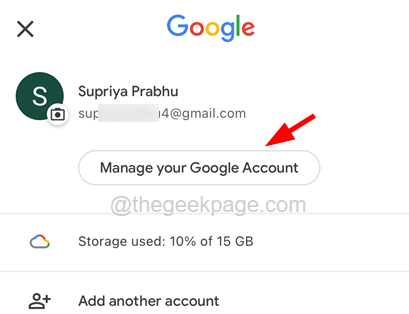
- 2400
- 199
- Noah Torp
Ramai pengguna membuat akaun Gmail mereka pada hari -hari muda mereka dan kemudian selepas beberapa tahun, mereka berasa seperti menukar nama pengguna akaun Gmail mereka. Ada yang mungkin mahu menukar nama pengguna mereka kerana mereka menukar nama mereka selepas perkahwinan.
Walaupun, anda tidak boleh mengubah alamat gmail sebaik sahaja ia dibuat tetapi anda pasti dapat menukar nama pengguna akaun gmail. Beberapa pengguna iPhone masih tidak pasti bagaimana menukar nama pengguna gmail mereka.
Walau bagaimanapun, artikel ini menerangkan kepada anda cara menukar nama pengguna akaun gmail anda pada iPhone anda dalam langkah mudah.
Cara menukar nama pengguna akaun gmail anda di iPhone
Langkah 1: Buka Gmail aplikasi pada iPhone anda dahulu.
Langkah 2: Setelah anda membuka aplikasi Gmail, klik pada Gambar profil ikon di sebelah kanan atas tetingkap aplikasi seperti yang ditunjukkan di bawah.
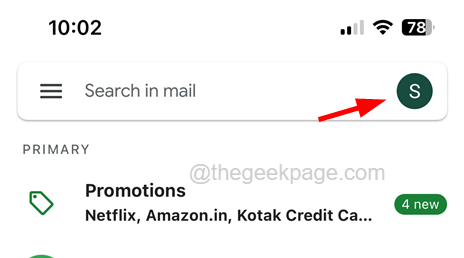
Langkah 3: Ini muncul tetingkap kecil di skrin dan anda mesti mengklik Urus Akaun Google Anda.
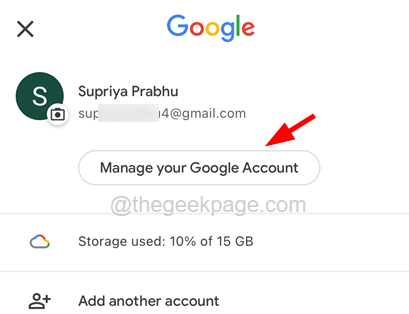
Langkah 4: Seterusnya, klik pada Maklumat peribadi tab di halaman akaun Google seperti yang ditunjukkan di bawah.
Langkah 5: Sekarang anda perlu tatal ke bawah sedikit dan pilih Nama dengan mengklik padanya seperti yang ditunjukkan.
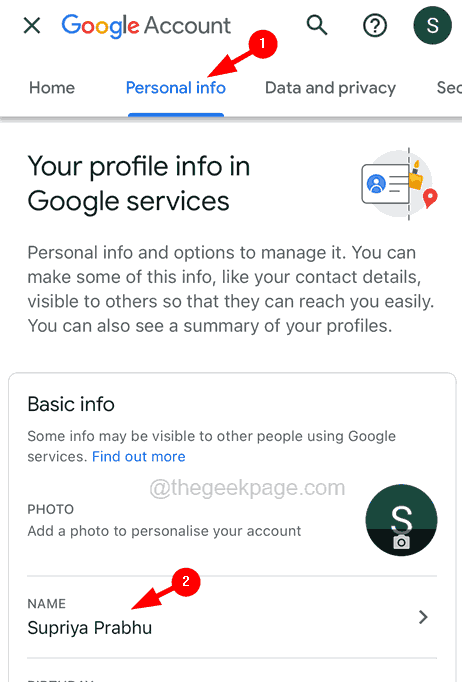
Langkah 6: Ketik pada Butang edit Di sebelah Nama Pengguna Gmail anda.
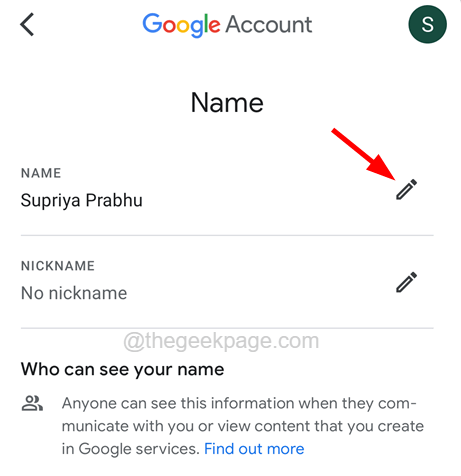
Langkah 7: Anda boleh menukar Nama pertama dan Nama keluarga dengan memasukkan nama baru dalam kotak teks masing -masing seperti yang ditunjukkan di bawah.
Langkah 8: Setelah anda memasukkan nama baru, klik Simpan di bawah.
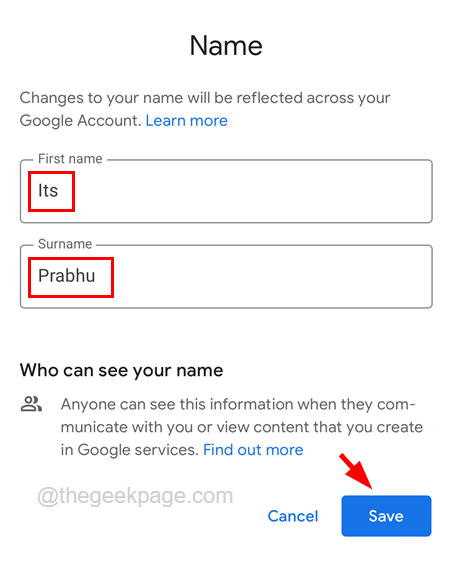
Ini mengubah nama pengguna akaun gmail anda dan anda boleh mengubahnya seberapa banyak yang anda mahukan.
- « Cara Memeriksa Sekiranya iPhone Anda Dibuka untuk Mana -mana Pembawa
- Adakah iPhone anda ketinggalan? Cuba pembetulan ini! »

